使用过演示文稿的朋友们都知道,常常会在幻灯片的内容上使用超链接可以快速翻到需要的那一页幻灯片。下面小编就来告诉大家如何在WPS演示中使用超链接的命令,一起来看看吧。新建默认模板wps演示文稿,内容版式为空白版式。单击在线素材中的目录项,单击目录选项卡,选中其中一种目录,右击选择快捷菜单中的“插入&rd......
WPS Excel中如何按指定条件自动生成序列
WPS教程
2021-10-06 09:58:08
用Excel编辑表格时,经常需要给表格添加序号,如果要添加的序号较多,则一个一个的手动输入序号会浪费一定的时间。我们可以利用Excel中的一些功能,让Excel自动生成指定长度的序列。
我们有100种商品,要自动生成1-100长度的序列,我们先在单元格【A2】标注序号1:
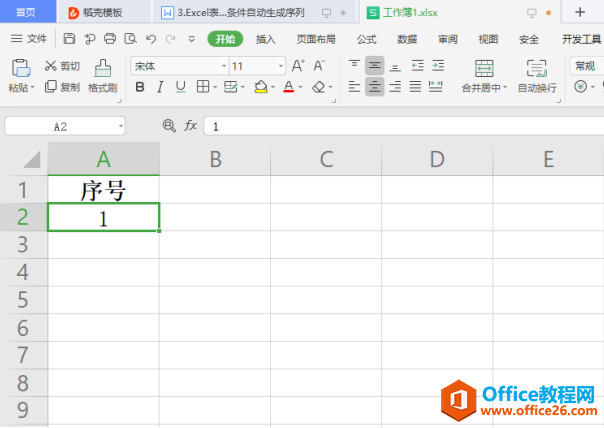
然后,我们【开始】菜单,选择【行和列】,选择【填充】,选择【序列】:
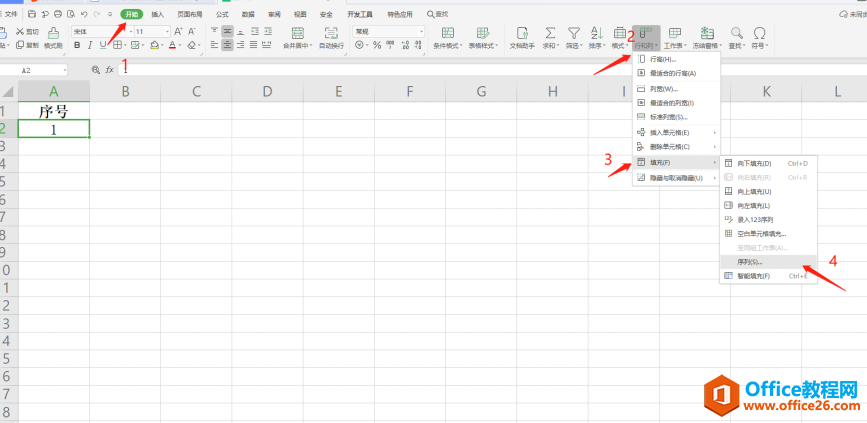
然后,在【序列】设置框里进行选择,我们是生成列序列,就选择【列】,类型选择【等差序列】,在【终止值】设置100:
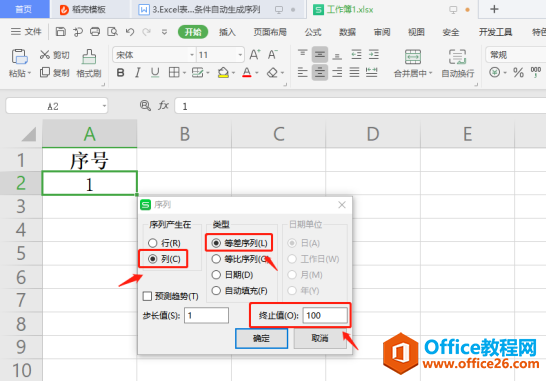
点击确定后,便自动填充便生成了1-100的序列:
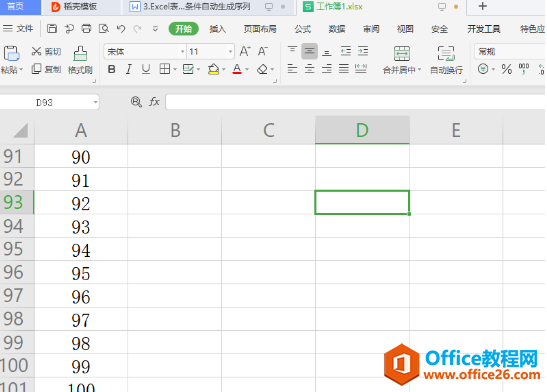
至此,按指定条件自动生成序列就完成了。关键点就是在序列设置中根据需求进行设置,看起来是不是很简单,大家学会了吗?
上一篇:WPS excel计算线型相关系数的方法 下一篇:WPS word如何删除整页
相关文章





